
GIF录屏小工具
v1.0 免费版- 软件大小:0.57 MB
- 更新日期:2021-03-30 16:44
- 软件语言:简体中文
- 软件类别:媒体录制
- 软件授权:免费版
- 软件官网:待审核
- 适用平台:WinXP, Win7, Win8, Win10, WinAll
- 软件厂商:

软件介绍 人气软件 下载地址
GIF录屏小工具是一款功能强大的GIF录制软件,该程序旨在帮助您使用屏幕录制功能来录制GIF动画。软件具备了简单直观的用户界面,首先用户从全屏录制、窗口录制、区域录制三种录制方式中选择一种,随后设置、动画帧数、动画速度、亮度调节、图像黑化等参数,即可开始执行录制操作。录制完成后,自动预览GIF,您可以双击关闭,并在桌面的GIF动画文件夹中查看录制的gif。值得一提的是,软件支持为GIF添加水印,并且支持文字水印与图像水印两种水印类型。

软件功能
1.通过热键开始录制
热键功能_F2 录制/停止
2.录制方式
全屏录制_录制时软件自动最小化
窗口录制_采集窗口后指定录制此窗口
区域录制_选择区域后指定录制此区域
3.添加水印
导入水印_可导入制作的好24位位图数据
制作水印_工具-制作水印可自行生成水印含7个普通模板 文字颜色 字体 大小 位置 可调
水印要求_外部导入的必须是24位BMP图像,透明背景色为黑色,尺寸200x200以内
个性水印_个性水印请自行使用PS软件制作
4.输出GIF动画
动画保存_录制完自动保存到系统桌面 GIF动画目录内,同时自动置剪辑板,可直接粘贴到桌面,或QQ/微信聊天框
动画预览_录制完会自动弹出预览窗口播放动画,双击可关闭此窗口
软件特色
GIF录屏小工具可以帮助您录制屏幕,并将录制的视频输出为GIF。
如果您需要录制GIF动画,此软件非常有用。
动画帧数、动画速度、亮度调节、图像黑化等参数进行调整。
录制完成后自动预览GIF动画。
您可以在桌面是上的GIF动画文件夹查看所有录制结果。
使用方法
1、启动GIF录屏小工具,进入如下所示的软件主界面。

2、在录制方式一栏下,可以选择全屏录制、窗口录制或区域录制。
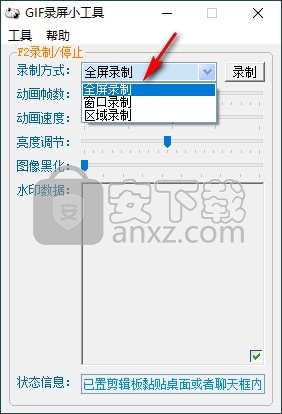
3、可以对动画帧数、动画速度、亮度调节、图像黑化等参数进行调整。
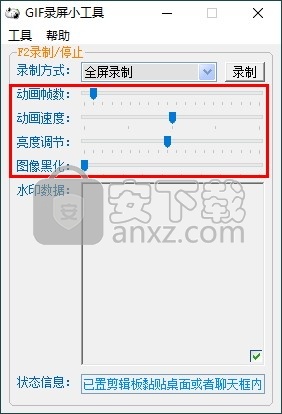
4、在工具一栏下,点击【制作水印】选项。

5、用户可以对文字水印、水印背景、水印字体、透明度等参数进行调整。
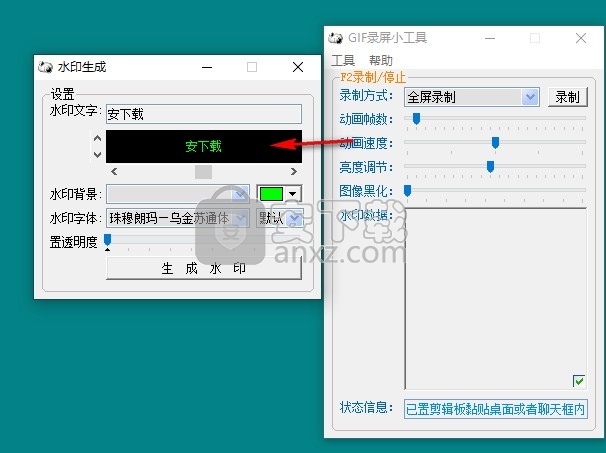
6、添加水印后,在水印数据一栏下勾选水印选项。
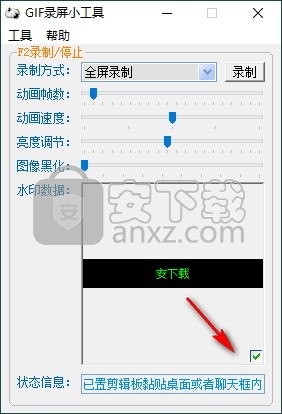
7、点击【录制】按钮,即可执行录制操作。
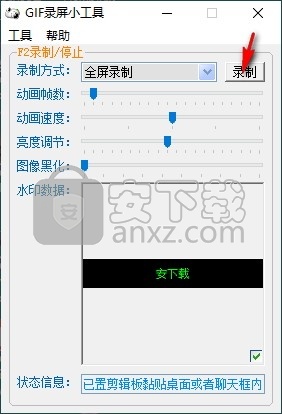
8、在桌面的GIF动画一栏,可以查看录制的动画。
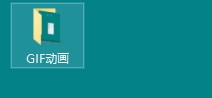
人气软件
-

camtasia 2019补丁 0.45 MB
/简体中文 -

camtasia studio 8(屏幕录制) 496.0 MB
/简体中文 -

Moo0录音专家(Moo0 VoiceRecorder) 2.18 MB
/简体中文 -

Aiseesoft Game Recorder(游戏录制软件) 21.9 MB
/简体中文 -

Renee Screen Recorder(电脑屏幕录制软件) 16.4 MB
/简体中文 -

印象录屏软件 14.3 MB
/简体中文 -

sharex 汉化版 5.50 MB
/简体中文 -

鸿合微课工具 20.7 MB
/简体中文 -

Debut Video Capture Software(屏幕录制软件) 2.44 MB
/简体中文 -

Multi-Channel Sound Recorder(多通道录音机) 4.25 MB
/简体中文


 OBS Studio(OBS直播工具) v30.1.0
OBS Studio(OBS直播工具) v30.1.0  好哈屏幕录制 1.6.2.2111
好哈屏幕录制 1.6.2.2111  嗨格式录屏大师 v3.38.1909.298
嗨格式录屏大师 v3.38.1909.298  Gecata by Movavi(游戏视频录制软件) v6.1.2.0
Gecata by Movavi(游戏视频录制软件) v6.1.2.0  Nero Platinum 2019 v20.0.0.59 中文
Nero Platinum 2019 v20.0.0.59 中文  Quick Screen Capture(QQ视频录制) 3.0.2
Quick Screen Capture(QQ视频录制) 3.0.2  NetPlay Instant Demo(屏幕录制软件) v10.00.05 免费版
NetPlay Instant Demo(屏幕录制软件) v10.00.05 免费版  ApowerShow(视频文件制作工具) v1.1.0.20
ApowerShow(视频文件制作工具) v1.1.0.20 











